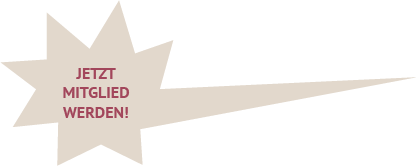Nachdem wir unsere Bilder hochgeladen haben, klicken wir in der Leiste auf Erscheinungsbild. Hier haben wir die Möglichkeit das Erscheinungsbild anzupassen.
Breite: Das Bild kann auf eine festgelegte Breite verkleinert werden.
Höhe: Eine Verkleinerung ist auch auf die hier festgelegte Höhe möglich.
Rahmen: Aktiviert einen Rahmen um das Bild.
Qualität und Typ: Internetbrowser können die Bildtypen JPG, PNG oder GIF darstellen. Hier kann der Typ und Qualität festgelegt werden. Wenn auf Standard belassen wird, wird normalerweise automatisch JPG genommen.
Effekte: Verschiedene Effekteinstellungen für das Bild, z.B. drehen, heller, dunkler etc.
Position und Ausrichtung: Damit wird festgelegt, wie der Text und das Bild zueinander positioniert werden sollen.
Anzahl an Spalten: Wenn mehrere Bilder eingefügt werden, kann hier festgelegt werden, in wie vielen Spalten diese angeordnet werden. Große Bilder werden automatisch verkleinert auf die notwendige Größe verkleinert.
Horizontale Reihen: Wenn mehrere Bilder eingefügt werden, so dass mehrere Reihen notwendig sind, wird für jede Reihe eine eigenständige Zeile genommen. So kann unter Umständen ein Abstand zum darüber liegenden Bild entstehen. Das Verhalten kann deaktiviert werden.
Ausrichtung der Beschriftung: Die Position der Beschriftung, die im Register Bilder eingegeben wurde.